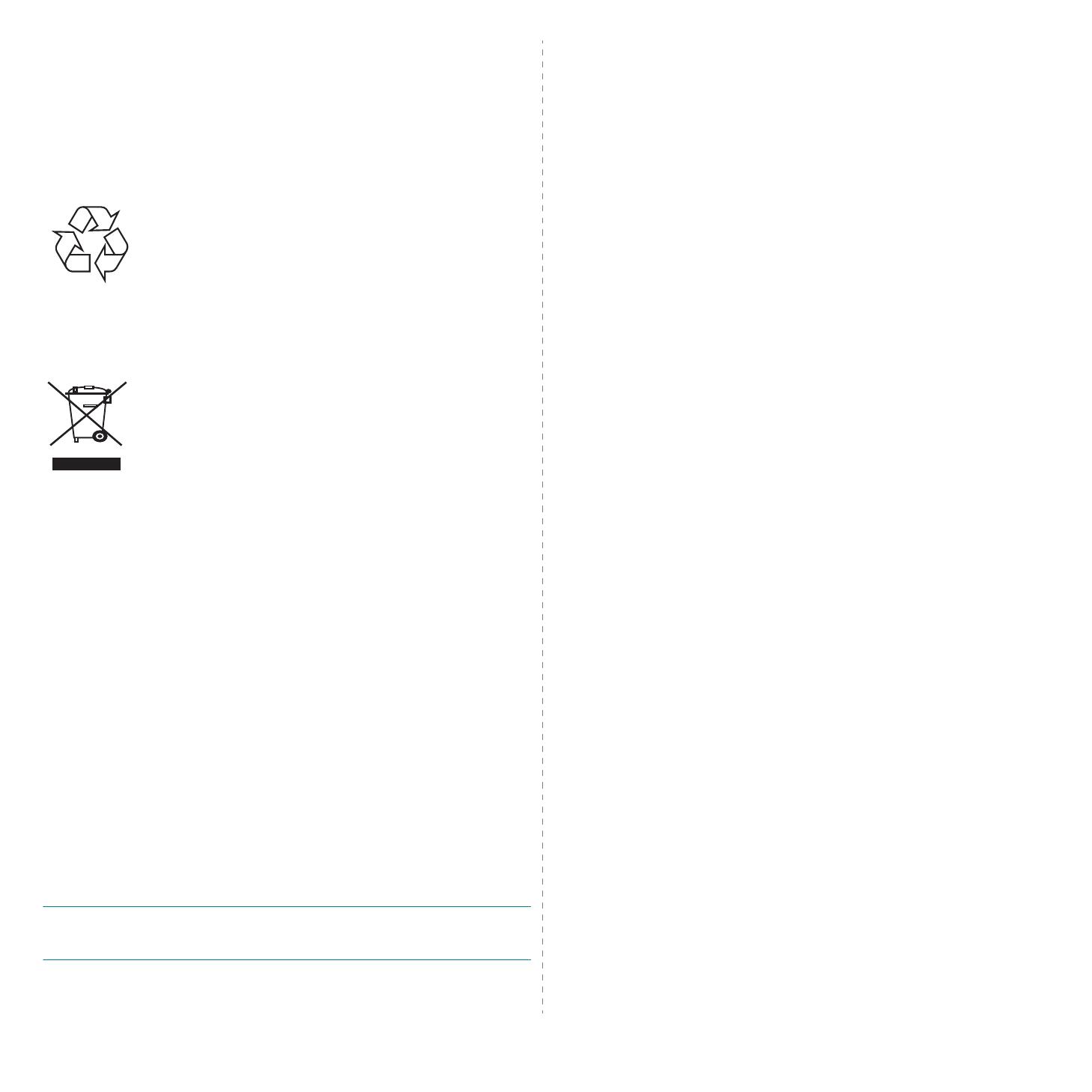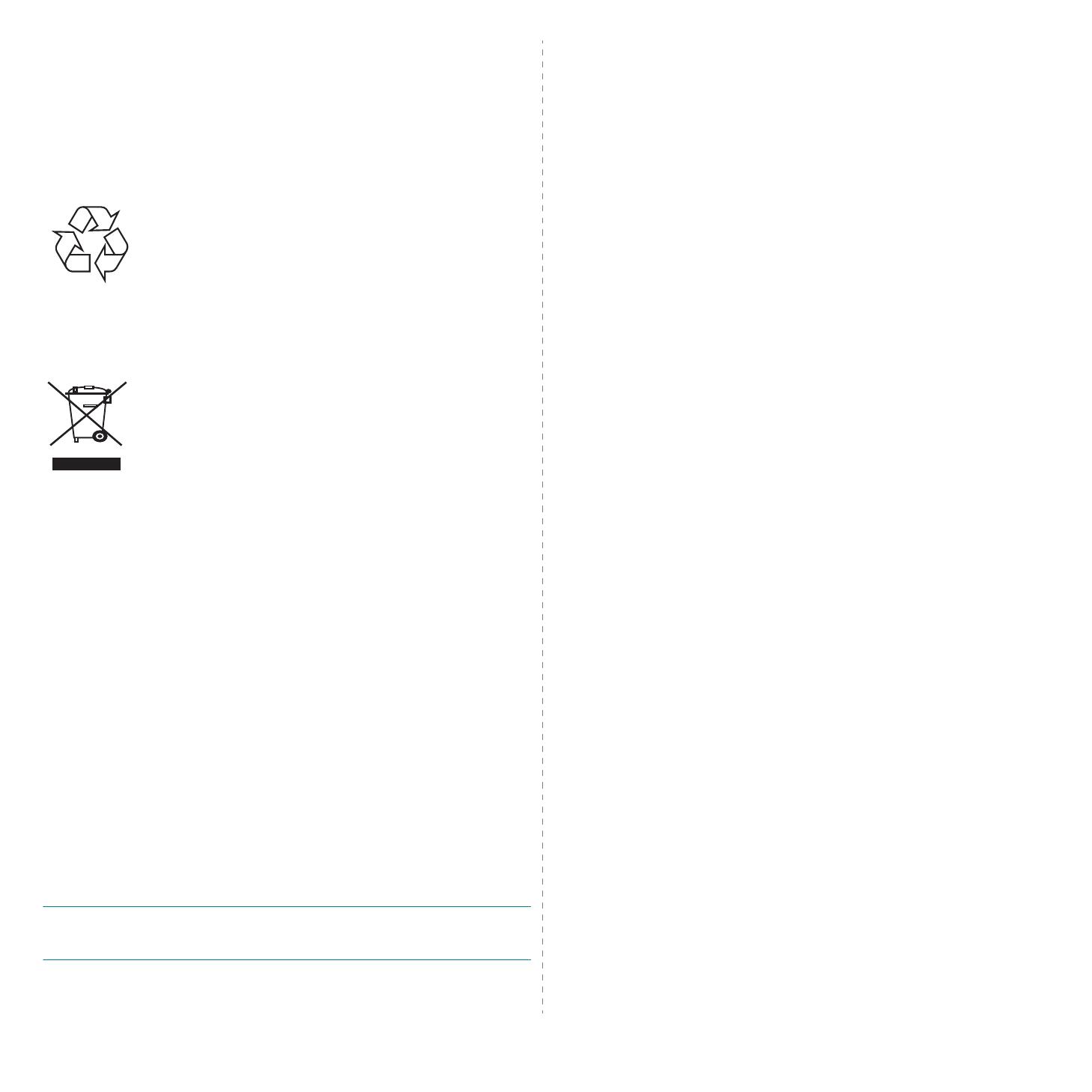
ii
Úspora elektrické energie
Zařízení je vybaveno zdokonaleným systémem úspory elektrické energie, který snižuje
spotřebu zařízení v době, kdy se nepoužívá.
Když zařízení podelší dobu neobdrží žádná data, spotřeba elektrické energie
se automaticky sníží.
Recyklace
Zlikvidujte obal tohoto zařízení způsobem šetrným k životnímu
prostředí, nebo jej recyklujte.
Správná likvidace tohoto produktu (Zničení elektrického
a elektronického zařízení)
Tato značka zobrazená na produktu nebo v dokumentaci znamená,
že by neměl být používán s jinými domácími zařízeními po skončení
svého funkčního období. Aby se zabránilo možnému znečištění
životního prostředí nebo zranění člověka díky nekontrolovanému
zničení, oddělte je prosíme od dalších typů odpadů a recyklujte
je zodpovědně k podpoře opětovného využití hmotných zdrojů.
Členové domácnosti by měli kontaktovat jak prodejce, u něhož produkt zakoupili, tak
místní vládní kancelář, ohledně podrobností, kde a jak můžete tento výrobek bezpečně
vzhledem k životnímu prostředí recyklovat.
Obchodníci by měli kontaktovat své dodavatele a zkontrolovat všechny podmínky
koupě. Tento výrobek by se neměl míchat s jinými komerčními produkty, určenými
k likvidaci.
Vyzařování rádiových vln
Informace komise FCC pro uživatele
Toto zařízení bylo podrobeno testům a vyhovuje omezením pro digitální zařízení třídy B
podle části 15 směrnice komise FCC. Tato omezení zajišťují přiměřenou ochranu proti
škodlivému rušení vyskytujícímu se při instalaci v obytném prostředí. Zařízení vytváří,
využívá a může vyzařovat vysokofrekvenční kmitočty a při nedodržení pokynů pro instalaci
a používání může způsobit rušení rádiového spojení. Nelze však zaručit, že v určitých
instalacích nebude k rušení docházet. Pokud zařízení způsobuje rušení příjmu rozhlasu
nebo televize, což lze zjistit zapnutím a vypnutím zařízení, doporučuje se uživatelům
rušení eliminovat jedním nebo více z následujících opatření:
•Přesměrujte nebo přemístěte anténu pro příjem.
• Prodlužte vzdálenost mezi zařízením a přijímačem.
•Připojte zařízení do zásuvky v jiném obvodu, než do kterého je zapojen přijímač.
•Obraťte se na zástupce obchodu nebo zkušeného servisního technika v oblasti
rozhlasu a televize.
U
POZORNĚNÍ
:
Změny nebo úpravy, které nejsou výslovně schváleny výrobcem
odpovědným za splnění podmínek provozu, by mohly zrušit platnost oprávnění
uživatele k provozu tohoto zařízení.
Směrnice o rušení rádiových vln pro Kanadu
Toto zařízení nepřekračuje omezení třídy B pro vyzařování rádiových vln digitálním
zařízením, jak je uvedeno v dokumentu o standardu pro zařízení způsobující rušení
vln Digital Apparatus, ICES-003 vydaném organizací Industry and Science Canada.
Cet appareil numérique respecte les limites de bruits radioélectriques applicables aux
appareils numériques de Classe B prescrites dans la norme sur le matériel brouilleur :
« Appareils Numériques », ICES-003 édictée par l’Industrie et Sciences Canada.
Označení faxu
Nařízení Telephone Consumer Protection Act z roku 1991 označuje za protiprávní, aby
kdokoli používal počítač či jiné elektronické zařízení k odesílání faxových zpráv, které
na horním či dolním okraji každé stránky nebo na první stránce přenosu neobsahují
následující informace:
(1) datum a čas přenosu,
(2) identifikaci podniku či osoby odesílající zprávu a
(3) telefonní číslo odesílajícího přístroje, podniku či osoby.
Společnost poskytující telekomunikační služby může změnit své komunikační
vybavení, způsob nebo postup jeho používání, je-li tato změna nutná pro poskytování
jejích služeb a není-li v rozporu s částí 68 požadavků a směrnic komise FCC. Pokud
se dá důvodně předpokládat, že takové změny způsobí, že některé koncové zařízení
zákazníka může přestat být kompatibilní s komunikačním zařízením telekomunikační
společnosti, nebo že bude třeba na koncovém zařízení provést dodatečné úpravy, nebo
změna jinak materiálně ovlivní používání nebo výkon koncového zařízení, zákazník by
m
ěl obdržet písemnou zprávu, která mu umožní zachovat nepřetržité fungování
odebíraných služeb.
Číslo Ringer Equivalence Number
Číslo Ringer Equivalence Number a registrační číslo FCC tohoto zařízení jsou uvedeny
na nálepce umístěné na dolní či zadní stěně zařízení. V některých případech může
telefonní společnost tato čísla požadovat.
Číslo Ringer Equivalence Number (REN) je měřítkem zatížení telefonní linky a slouží k
určení, zda jste linku nepřetížili. Instalace několika typů zařízení na jednu telefonní linku
může způsobit potíže při volání a přijímání hovorů, zvláště mohou nastat potíže se
zvoněním při příchozích hovorech. Součet čísel REN všech zařízení připojených k
jedné telefonní lince by měl být menší než 5, aby bylo možné požadovat kvalitní
fungování služeb telefonní společnosti. Pro některé telefonní linky může být i součet 5
příliš vysoký. Pokud nějaké telefonní zařízení nefunguje správně, ihned jej odpojte od
telefonní sítě, aby nepoškodilo telefonní linku.
VAROVÁNÍ:
Požadavky komise FCC obsahují ustanovení, že změny tohoto zařízení, které nejsou
explicitně povolené výrobcem zařízení, mohou vést ke zrušení platnosti oprávnění, aby
uživatel zařízení dále používal. V případě, že koncové zařízení způsobí poškození
telefonní sítě, měla by telekomunikační společnost upozornit zákazníka, že poskytování
služeb může být ukončeno. V případech, kdy předběžné upozornění nelze provést,
společnost může poskytování služeb dočasně přerušit, jsou-li splněny následující
podmínky:
a) společnost urychleně informuje zákazníka,
b) společnost dá zákazníkovi příležitost k nápravě potíží se zařízením,
c) společnost informuje zákazníka o jeho právu podat stížnost ke komisi Federal
Communication Commission, podle postupu popsaného v části 68, odstavci E
požadavků a směrnic komise FCC.